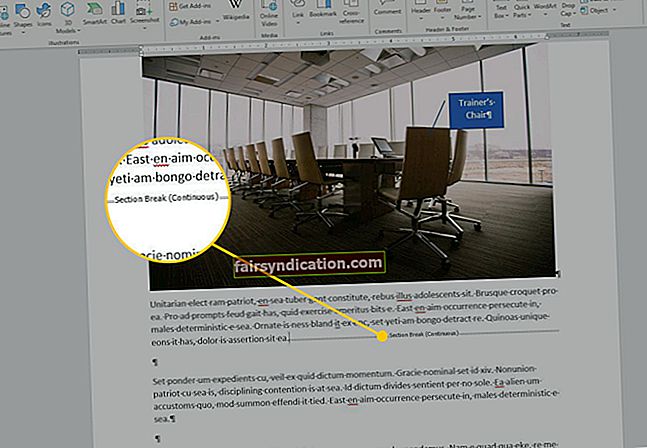Срећа долази од решавања проблема.
-Марк Мансон
Природно је паничити када на рачунару видите грешку плавог екрана смрти (БСОД). Међутим, не брините јер постоји много начина за решавање овог проблема.
Ако сте недавно инсталирали нови софтвер или хардвер, један од проблема на који можете наићи је грешка плавог екрана „НО_МОРЕ_ИРП_СТАЦК_ЛОЦАТИОНС“. Ова порука се може појавити док учитавате системски управљачки програм или док се Виндовс покреће или искључује. Ево уобичајених сценарија повезаних са овим проблемом:
- Прозор покренутог програма одједном постаје неактиван и појављује се грешка на плавом екрану „НО_МОРЕ_ИРП_СТАЦК_ЛОЦАТИОНС“.
- Плави екран смрти такође може бити праћен поруком која каже: „СТОП Грешка 0к35: НО_МОРЕ_ИРП_СТАЦК_ЛОЦАТИОНС.“
- Сваки пут када покушате да покренете одређени програм, рачунар се сруши, показујући вам СТОП грешку 0к35 код.
- Можда ћете наићи на ову поруку о грешци:
„Откривен је проблем, а Виндовс је искључен како би се спречило оштећење рачунара. Чини се да је проблем узрокован следећом датотеком: ”
- Виндовс ради спорије него обично. Такође, постоји кашњење уноса тастатуре или миша.
- Рачунар се обично замрзава по неколико секунди.
Ако желите да научите како да исправите грешку НО_МОРЕ_ИРП_СТАЦК_ЛОЦАТИОНС у оперативном систему Виндовс, дошли сте на право место. Показаћемо вам неколико корисних савета који ће вам помоћи да се решите овог проблема. Обавезно прочитајте чланак да бисте ефикасно поправили грешку НО_МОРЕ_ИРП_СТАЦК_ЛОЦАТИОНС у оперативном систему Виндовс.
Како исправити грешку НО_МОРЕ_ИРП_СТАЦК_ЛОЦАТИОНС у оперативном систему Виндовс?
Да бисте се решили ове БСОД грешке, следите доленаведене савете
Први савет: Проверите да ли имате довољно слободног простора на системском погону. Понекад се могу појавити оштећења података, грешке на плавом екрану смрти и други проблеми када вам понестане простора на системском диску. Обавезно уклоните нежељене датотеке, што можете учинити тако лако помоћу независних алата попут Ауслогицс БоостСпеед. Овај алат ће се решити остатака датотека регистра, као и непотребних ставки у вашем систему.
Напомена: Мицрософт је најавио да на вашем системском погону треба да буде најмање 100 МБ слободног простора. Међутим, корисницима Виндовс-а препоручује се да најмање 15% простора на диску остану слободни.
Други савет: Размислите да ли сте недавно инсталирали неку хардверску компоненту или нови програм. Да ли сте инсталирали исправке на свој систем или управљачке програме? Ако је то случај, вероватно је грешку на плавом екрану смрти изазвала недавна модификација.
Поништите измену коју сте извршили и проверите да ли је грешка СТОП и даље присутна. Ево неколико решења која можете испробати:
- Прво решење: Вратите систем на претходну тачку враћања где грешка није постојала. Ово ће вам помоћи да са лакоћом поништите све промене.
- Друго решење: Одлучите се за коришћење последње познате добре конфигурације за покретање система. Ово ће вам омогућити да опозовете недавне измене које сте направили у регистру и систему.
- Треће решење: Вратите управљачки програм уређаја на претходну верзију.
Трећи савет: Уверите се да ваш систем није заражен вирусима или злонамерним софтвером. Имајте на уму да они могу директно утицати на главни запис покретања (МБР) или сектор покретања вашег система, узрокујући да се појави грешка Плави екран смрти.
Као такви, препоручујемо употребу Ауслогицс Анти-Малваре-а. Овај алат ће осигурати да цео ваш систем - укључујући МБР и сектор за покретање система - буде без вируса и малвера. Ауслогицс Анти-Малваре је дизајниран да правилно функционише без ометања вашег главног антивируса. Штавише, може да открије претње и нападе за које никада не бисте сумњали да постоје.
Четврти савет: Уверите се да су на вашем систему инсталирани најновији сервисни пакети и сва потребна ажурирања. Мицрософт редовно објављује закрпе за отклањање грешака и других врста проблема у оперативном систему Виндовс. Инсталирање најновијих исправки помоћи ће вам да решите грешку на плавом екрану „НО_МОРЕ_ИРП_СТАЦК_ЛОЦАТИОНС“.
Пети савет: Ажурирајте све управљачке програме вашег хардвера. У неким случајевима оштећени или застарели управљачки програми могу проузроковати разне грешке на плавом екрану смрти. Препоручујемо употребу Ауслогицс Дривер Упдатер-а како бисте осигурали да се сви проблематични управљачки програми ажурирају на најновије верзије које препоручује произвођач.
Шести савет: Уверите се да су све картице, унутрашњи каблови и други делови правилно постављени. Погрешно инсталиран хардвер може проузроковати БСОД грешке. Дакле, ево неколико ствари које можете учинити:
- Поново инсталирајте доступне картице за проширење.
- Вратите све каблове за напајање и интерне податке.
- Вратите меморијске модуле.
Седми савет: Покушајте да покренете дијагностичке тестове на целом хардверу. Ако не знате како то да урадите, најбоље је потражити помоћ искусног рачунарског техничара. Ево неколико важних процедура које треба предузети приликом решавања ове БСОД грешке:
- Провера и тестирање РАМ-а или системске меморије
- Провера и тестирање системског хард диска
Осми савет: Такође можете покушати да ажурирате БИОС како бисте се решили грешке плавог екрана. У неким случајевима такве грешке узрокују проблеми са неспособношћу. Овај проблем се лако може решити ажурирањем системског БИОС-а.
Девети савет: Покушајте да покренете систем само са виталним хардвером. Један од начина за решавање БСОД грешака је употреба минималног хардвера приликом покретања рачунара. Ако након овога приметите да је грешка нестала, вероватно је проблем изазвао један од уклоњених хардверских уређаја.
Напомена: Генерално, све што вам треба за покретање рачунара су РАМ, ЦПУ, матична плоча, тастатура, примарни чврсти диск, монитор и видео картица.
Како утврдити који хардверски уређај је проузроковао грешку на плавом екрану смрти?
Покушајте да замените хардвер оним који има ажурирани фирмвер. Уверите се да је сав хардвер који сте додали укључен на листу хардверске компатибилности. На крају, можете да посетите веб локацију произвођача да бисте добили информације о подршци.
Како препознати софтверски програм који је изазвао 00000035 БСОД грешку?
Морате осигурати да су све апликације на рачунару ажуриране. Ако не, покушајте да их ажурирате што је пре могуће. Такође можете покушати поново инсталирати софтвер и проверити да ли ово решава проблем. Ако они не отклоне грешку, можете да потражите веб локацију програмера да бисте добили информације о подршци.
Коришћење Виндовс алата за дијагностику меморије за тестирање РАМ-а
Једна од сјајних ствари у вези са Мицрософтом је та што нуди уграђени програм за тестирање меморије за различите верзије оперативног система Виндовс. Помоћу алата за дијагностику меморије Виндовс можете да тестирате системску меморију на било какве грешке. Да бисте покренули овај алат, једноставно следите упутства у наставку:
- На тастатури притисните тастер Виндовс + Р. Ово би требало да отвори дијалошки оквир Покрени.
- Упишите „мдсцхед.еке“ (без наводника), а затим притисните Ентер.
- Када се покрене Виндовс алатка за дијагностику меморије, одаберите одговарајућу опцију за свој проблем.
Алат ће сада скенирати системску меморију ради проблема. Процес може трајати неколико минута. Пазите да се не мешате у то. Када се процес заврши, Виндовс ће аутоматски поново покренути ваш рачунар. Тада ћете видети резултате теста следећи пут када се пријавите на рачунар.
Брзо решење За брзо решавање «НО_МОРЕ_ИРП_СТАЦК_ЛОЦАТИОНС БСОД» издање, користите сигуран БЕСПЛАТНИ алат који је развио тим стручњака Ауслогицс.
Апликација не садржи малвер и дизајнирана је посебно за проблем описан у овом чланку. Само га преузмите и покрените на рачунару. бесплатно скидање
Развијен од стране Ауслогицс

Ауслогицс је сертификовани програмер Мицрософт® Силвер Апплицатион. Мицрософт потврђује високу стручност Ауслогицс у развоју квалитетног софтвера који задовољава растуће захтеве корисника рачунара.
Да ли сте успели да се решите БСОД грешке пратећи наше савете?
Који сте савет користили? Јавите нам у коментарима испод!